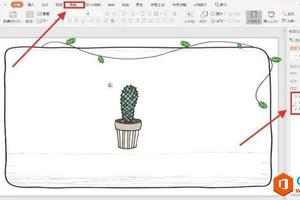微软拼音输入法怎么删除?
发布时间:2023-06-06 23:19:13
标签:微软拼音输入法
微软windows10电脑操作系统是自带微软拼音输入法的,但是很多朋友使用惯了第三方输入法想将微软拼音输入法删除,但是不知道怎么操作,别着急,下面就给您带来删除微软拼音输入法的方法。
不少朋友现在习惯了使用搜狗等第三方输入法,感觉windows操作系统自带的输入法不是很好用,特别是win10系统自带的微软拼音输入法,那就来看看小编是怎么删除微软拼音输入法的。
微软拼音输入法怎么删除
1.点击win10桌面右下角的输入法图标我们可以看到系统默认安装了微软拼音输入法,然后我们来看看删除的方法。

2.鼠标右键桌面左下角的开始按钮,在弹出的菜单中选项设置选项,进入下一步。

3.在系统设置界面点击“时间和语言”选项,进入下一步。

4.在新出现的界面的左侧点击“语言和区域”选项,进入下一步。

5.然后点击右侧的中文选项,然后在弹出的菜单中点击选项按钮,进入下一步。

6.在出现的输入法列表中,点击微软拼音选项,然后点击“删除”按钮即可。

重启系统后微软拼音输入法就不见了。
猜你喜欢
- 腾讯电脑管家的许多功能组件带给我们许多便利的同时,一些功能却并不是我们所需要的,当我们将手机连接到电脑时,电脑管家总会自动连接我们的手机,有
- 使用公式来解决问题:给定一个十进制的正整数,将其转换成指定进制的数。如下所示,在单元格A2中是给定的十进制正整数值,单元格B2中是指定的进制
- 你知道在wps里怎样分割表格吗?设置方法不难,鼠标有键设置单元格格式就好,下面就让小编告诉你wps分割表格的方法,不懂的朋友会请多多学习哦。
- 很多朋友使用Word软件制作试卷等素材时都需要用到横线等图案,但是却不知如何在Word页面画出横线,下面小编就为大家介绍在word文档中怎么
- 当我们计算人员收入的时候,实发工资里我们想要去掉所有小数后面的数字,也就是给数据抹去小数点,也不需要四舍五入的情况下,该如何操作呢,今天我们
- 电子表格可能会变得很复杂,并且经常需要比较Mac或PC屏幕上分开的两组不同的数据。 一种简单的方法是冻结一行(或一列),使其停留在
- 新个税算法有两个地方的调整:1、由按月计算调整为在一个统计周期内累计预扣预缴;2、个税免征额由3500/月调整为5000/月;3、新增六项专
- win8.1update安装具体步骤前面小编已经为你详细讲解了,下面给大家带来的是win8.1update安装教程将给大家讲述如何安装简体中
- 有Win10的小伙伴对于自己的系统字体样式不是很满意,想要进行修改更换字体样式,但是不知道具体的操作方法,下面为大家带来方法教程,希望可以帮
- 用户可以将 Keynote 讲演设定为自动将某些文本替换为您指定的文本。例如,您可以让 Keynote 讲演在您键入时将 teh 替换成 t
- 升级iOS 9后,大家都遇到了系统卡顿的问题
- 不知道怎么用网络电视看电视台节目?不用着急,简单且实用的方法教你,一起来看看吧。1、首先我们打开手机央视影音APP,进入到推荐页面。2、接着
- 我们在日常生活中,经常使用办公软件之一就是PPT。在幻灯片的制作中过程中,我们会经常设置一些动画效果,但在某些特殊情况下要求放映幻灯片时,将
- 很多财务会计职业的朋友,应该常常会使用Excel2013表格来计算金额吧。但有时候,我们在统计的时候,金额既有整数又有小数,而且小数位数也不
- 快速问医生怎么查看电子病历?快速问医生是一款健康医疗软件,在快速问医生中我们可以直接查看电子病历,有些用户还不知道进行查看,下面就给大家分享
- 一般情况下,Mac电脑是非常稳定的,但是偶尔也会碰到应用程序没有响应或死机的情况,那么我们需要强制关机,Mac如何强制关机呢?一起来看看吧!
- 有哪些视频转换器支持m1电脑呢?别急,今天小编给大家整理了5款适用于M1的视频转换器,功能强大,操作简单,还在等什么,快来跟小编看看吧!1.
- 这篇文章主要介绍了Windows7双系统的启动顺序怎样设置,详细的介绍了如何设置Windows7双系统的启动顺序,具体一定的参考价值,有兴趣
- HUAWEI MateBook 16s是一款颜值和性能同时在线的商务本,不但接口齐全能够满足多场景同时使用的需求,而且屏幕尺寸大手感较好,那
- IE浏览器是Windows7系统自带的浏览器,只能删除IE浏览器在桌面上的图标,而不能用常规的方法进行卸载重装。那么Windows7下怎么重